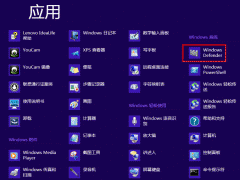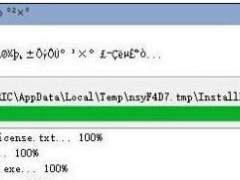win10安全等级怎么调整 win10怎么降低安全等级
电脑的安全等级越高防护能力就越强,现在win10系统的防护能力很强大,可以抵御大多数的病毒和木马,有些时候有些应用或者功能需要降低安全等级才可以支持打开,怎么调整安全等级呢?很多刚升级的win10用户不清楚很正常,下面小编为大家带来win10调整安全等级的详细教程,大家可以学习下。
win10安全等级怎么调整:
1、在Cortana搜索栏输入“组策略”后回车,进入组策略编辑器;
2、点击计算机配置→管理模板→Windows组件→数据收集和预览版本,双击右方“允许遥测”;
3、点击左上方“已启用”,可选择0、1、2等相对高(所谓的“隐私安全”)的级别(Windows Insider被锁定在“等级3”完整级别),点击“确定”即可;
4、然后回到设置→隐私→反馈和诊断(如上图),发现“Windows 预览体验计划管理此选项”的红色提示已消失,下面的选项已经和组策略统一为“基本”,但在此无法修改;
5.此时若在组策略将本功能再次“禁用”,则Windows Insider会继续接管该功能,并且将“遥测”等级恢复到“完整”;
知识拓展:win10怎么降低安全等级
1、按下“Win+R”键打开运行,在框中键入:regedit 点击确定打开注册表编辑器;
2、在注册表左侧定位到:HKEY_LOCAL_MACHINE\SOFTWARE\Policies\Microsoft\MicrosoftEdge\PhishingFilter;(如果Microsoft下没有MicrosoftEdge项,那么在Microsoft项上单击右键,新建一个项,命名为“MicrosoftEdge”即可,【PhishingFilter】没有的话也进行一样操作)
3、在“PhishingFilter”中新建 DWORD(32位)值,命名为 EnabledV9 。
关闭防火墙:
1、按下【win+X】打开超级菜单,点击【控制面板】;
2、在打开的控制面板窗口,点击【Windows防火墙】;
3、点击【启用或关闭Windows防火墙】;
4、在【自定义各类网络的设置】下面选择呢【关闭Windows 防火墙】,设置完成后点击确定。
遥测功能:
1、按下【Win+R】打开运行,输入gpedit.msc 点击确定打开组策略;
2、在左侧依次定位到【计算机配置→管理模板→Windows组件→数据收集和预览版本】;
3、在右侧双击打开“允许遥测”,点击左上方“已启用”。可选择0、1、2等相对高(所谓的“隐私安全”)的级别(Windows Insider被锁定在“等级3”完整级别),点击“确定”即可。
以上便是‘win10安全等级怎么调整 win10怎么降低安全等级’的全部内容了,希望可以给大家带来帮助,如果你还想了解更多关于win10的使用技巧,可以进入教程之家网查询。
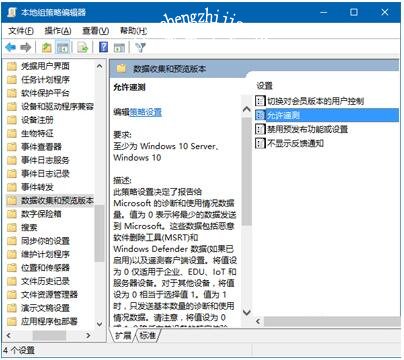
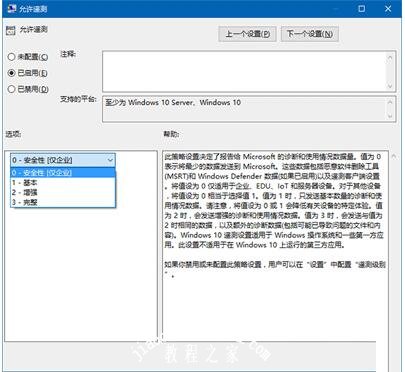

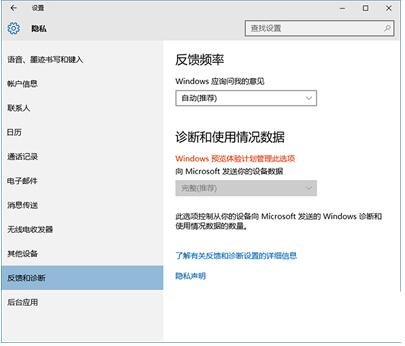
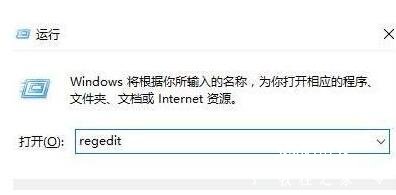
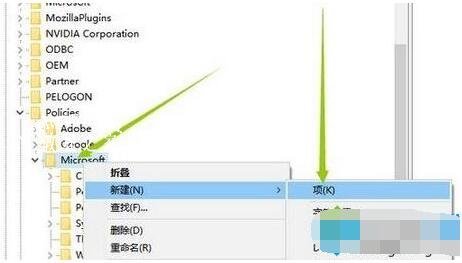
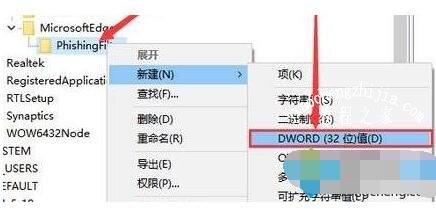
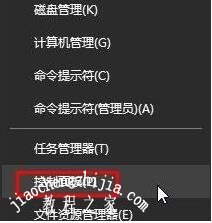
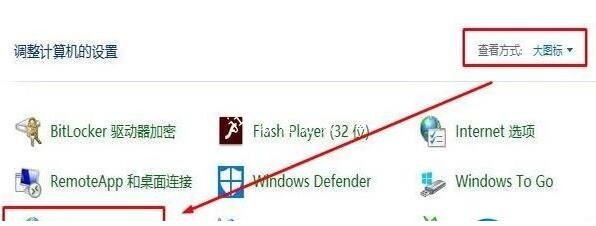


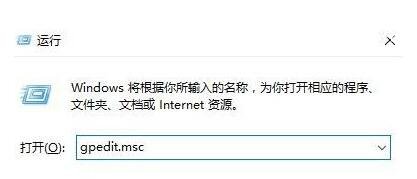






![win10系统桌面“我的电脑”图标不见了如何找回[多图]](https://img.jiaochengzhijia.com/uploads/allimg/200501/134P62S0-0-lp.png@crop@160x90.png)